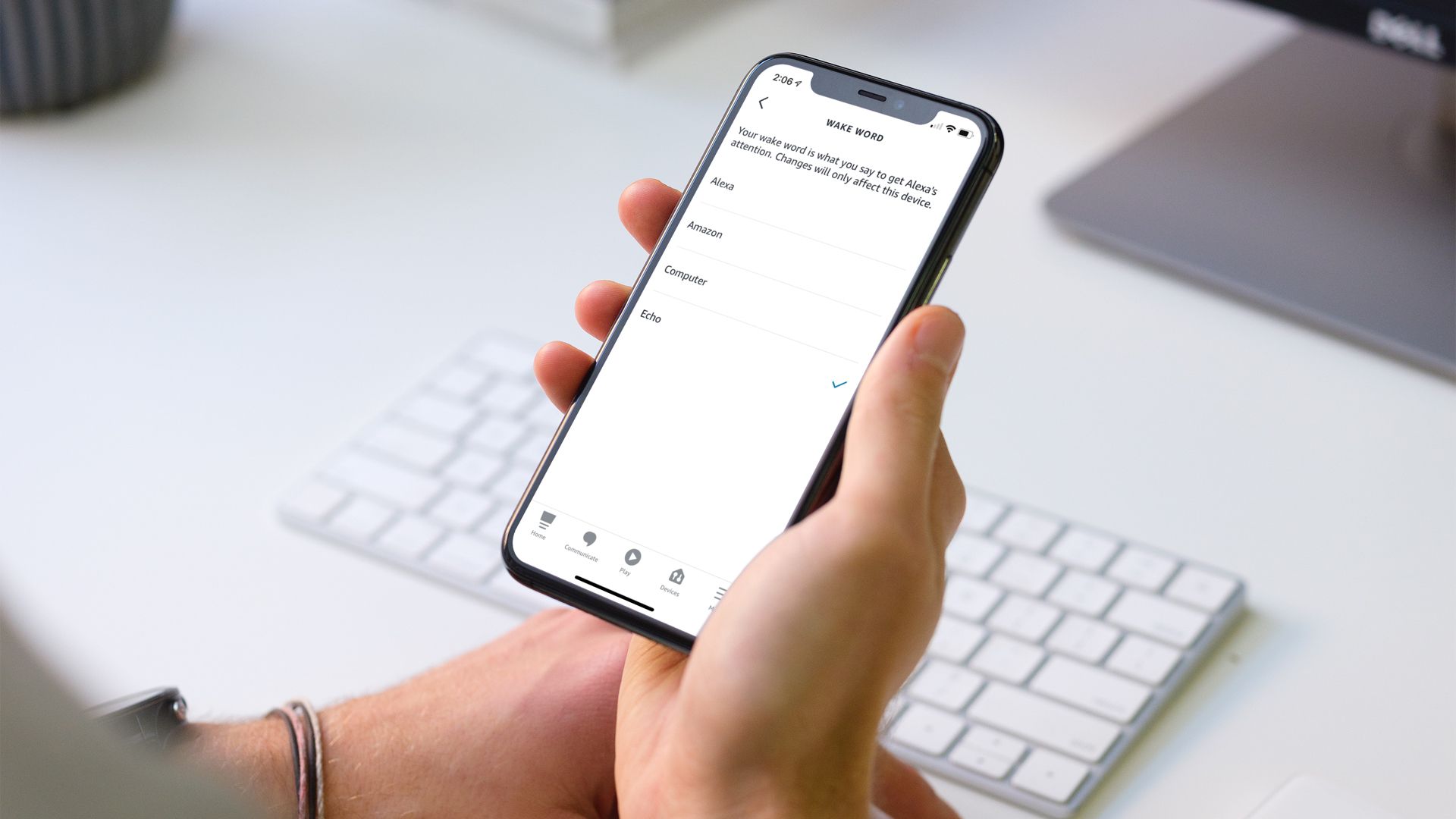- Ääni: Kutsu Alexa Amazon-kaiuttimellasi ja pyydä sitä vaihtamaan herätyssana.
- Sovellus: Avaa Alexa-sovellus mobiililaitteellasi, valitse kaiutin valikosta Laitteet välilehti ja napauta Herätä Word valita uusi.
- Et voi muuttaa Alexan nimeä, mutta voit muuttaa laukaisinsanaksi «Ziggy», «Amazon», «Computer» tai «Echo».
Tämä artikkeli opastaa sinut muuttamaan Alexan herätyssanaa (mitä sanot saadaksesi hänen huomionsa) itse kaiuttimessa ja käyttämällä Amazon Alexa -mobiilisovellusta.
Vaihda Alexa Wake Word kaiuttimessa
Amazon-älykaiuttimesi, kuten Amazon Echo tai Echo Dot, on tarpeeksi älykäs auttamaan sinua muuttamaan herätyssanaa.
-
Herätä kaiuttimesi sanomalla «Alexa, vaihda herätyssanani.» tai vastaavaa.
-
Alexa vastaa: «Voin auttaa sinua muuttamaan tämän laitteen aktivointisanan. Pitäisikö meidän tehdä se nyt?»
-
Kun olet valmis tekemään muutoksen, sano «Kyllä».
-
Alexa vastaa: «Okei, voit valita vaihtoehdoista «Amazon», «Computer», «Echo» tai «Ziggy». Mistä näistä pidät?» Alexa tarjoaa vain vaihtoehtoiset herätyssanat, ei niitä, joita käytät tällä hetkellä.
-
Sano jokin herätyssanavaihtoehdoista. Kun olet tehnyt muutoksen, voit valita Alexan uudelleen, jos muutat sitä myöhemmin.
-
Alexa kertoo sinulle: «Okei, voit soittaa minulle» [wake word] tällä laitteella sekunneissa.»
Testaa uutta herätyssanaa varmistaaksesi, että se toimii sinulle. Ja voit vaihtaa sen takaisin kaiuttimeen tai toiseen vaihtoehtoon samalla tavalla. Sinulla on myös mahdollisuus vaihtaa Alexan ääni perinteisestä naisäänestä maskuliinisempaan. Voit tehdä tämän sanomalla «Alexa, vaihda äänesi†
Vaihda Alexa Wake Word mobiililaitteessasi
Jos sinulla on Amazon Alexa -mobiilisovellus Androidilla tai iPhonella, voit myös vaihtaa herätyskellon siellä. Avaa sovellus ja noudata näitä ohjeita.
-
Lehdistö Laitteet -välilehti alareunassa ja valitse Echo & Alexa päällä.
-
Valitse laitteesi.
-
Valitse Yleiset-osiosta Herätä Word† Voit nähdä, mikä nykyinen herätyssana on asetuksen alla.
-
Napauta valitaksesi uuden aktivointisanan, jota haluat käyttää. Vaihtoehdot ovat ‘Alexa’, ‘Amazon’, ‘Computer’, ‘Echo’ ja ‘Ziggy’. Et voi tällä hetkellä määrittää mukautettua herätyssanaa. Muutamme sen Alexasta Echoon esimerkissämme.
-
Kun näet ponnahdusikkunan, joka ilmoittaa, että aktivointisanan päivittäminen voi kestää muutaman minuutin, napauta Okei†
-
Kun prosessi on valmis, näet uuden aktivointisanasi mobiilisovelluksessa.
Mene eteenpäin ja kutsu Alexa valitsemallasi herätyssanalla varmistaaksesi, että pidät siitä. Voit muuttaa aktivointisanan uudelleen milloin tahansa noudattamalla samoja vaiheita. Alexan herätyssanan muuttaminen kaiuttimella päivittyy myös mobiilisovelluksessa.